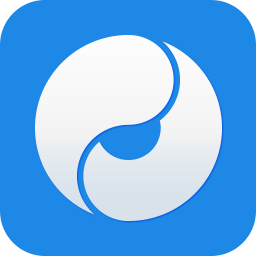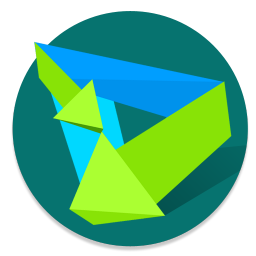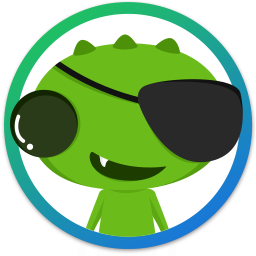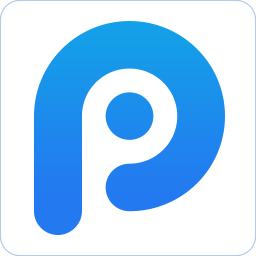IOTransfer Pro(苹果设备管理软件)
v4.3.0.1559 官方版大小:91.9 MB 更新:2024/12/22
类别:其他软件系统:WinAll
分类分类

大小:91.9 MB 更新:2024/12/22
类别:其他软件系统:WinAll
IOTransfer
Pro是一款非常专业且优秀的苹果设备管理软件,通过这款软件,可帮助用户快速将苹果设备进行管理,支持不同的苹果设备,包括iPhone、iPad以及iPod,并可将这些设备上的所有媒体文件进行管理,支持无线传输文件功能,可从电脑设备进行无线传输,同时支持将上传的媒体文件进行下载,从多方面满足您对IOS管理的不同需求,使用起来非常方便,支持传输和管理不同类型的文件,包括照片、音乐、视频等文件,还支持清理各种垃圾垃圾,从而释放IOS设备上的宝贵空间,内置视频下载器和视频转换器,这么好用的软件,赶快下载试试吧!
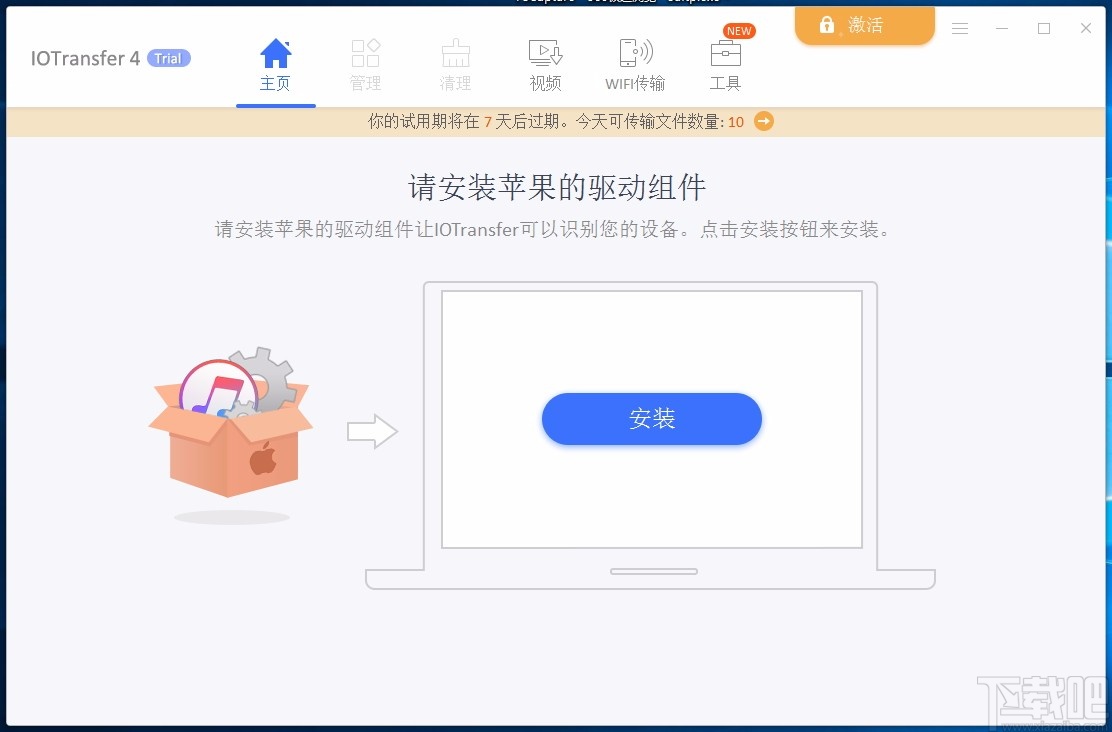
AirTrans-无线传输
这次,您可以完全摆脱USB电缆和iTunes。IOTransfer AirTrans允许您通过WiFi在iPhone,iPad和计算机之间无线传输音乐,照片,视频等。轻松安全地管理,备份和批量删除本地WiFi网络中的文件。
在线免费视频下载器
在热门的在线服务(例如YouTube)上查找您喜欢的视频,然后使用IOTransfer视频下载功能免费下载。将视频和电影直接保存到iPhone / iPad并随时随地欣赏。
简易视频转换器
IOTransfer视频转换器可确保将视频转换为其他音频或视频格式(如MP4,AVI,MKV,FLV,MP3等)的最简便方法。简单快速地将视频转换并传输到您的iPhone,iPad,iPod和PC。欣赏最高质量的视频。
深度安全的手机清洁剂
您是否总是在iPhone和iPad上用尽空间?您对顽固设备反应迟钝感到恼火吗?IOTransfer可以帮助您快速扫描iDevice并从设备中删除累积的无用文件,以释放更多空间并提高速度。
高效的iCloud照片管理器
全新的IOTransfer免费iCloud管理器,可让您通过拖放将照片从PC快速上传到iCloud,一键式下载从iCloud到PC的照片,从iCloud和所有同步设备批量删除照片,等等。你希望。
随时随地传输和保留您的照片
IOTransfer使您可以在iPhone,iPad和PC上传输照片,而没有同步限制。一键式快速将所有照片备份/导出到计算机,或根据需要有选择地将照片复制到任何地方。随时随地分享并享受最好的时刻。
以您喜欢的方式管理iPhone / iPad / iPod音乐
借助IOTransfer,只需单击一下鼠标,即可非常轻松地在iPhone,iPod,iPad和PC之间传输音乐。您可以随时与朋友和家人访问并分享自己喜欢的音乐。享受音乐的无限边界。
随时随地欣赏您的视频和电影
将视频或电影从iPhone / iPad拖放到计算机上,反之亦然。将您宝贵的iPhone视频保存到您喜欢的任何地方,并在所有Apple设备上自由享受数百万首备受喜爱的视频和电影。
将iPhone联系人备份到PC,以更好地保存
定期将联系人转移和备份到计算机上,以防发生意外事故。当您习惯了使用IOTransfer备份联系人的好习惯后,如果数据丢失或电话丢失,您将不再感到不知所措。
有效且无线地备份iPhone iPad数据
通过传输到PC来备份iPhone / iPad数据,以防止因误删除,iPhone损坏或丢失,iOS更新等导致的数据丢失。除照片,音乐,视频外,IOTransfer还可以有效地备份播客,电子书和语音备忘录。快速稳定。
1、打开软件,进入软件主界面,运行界面如下图所示
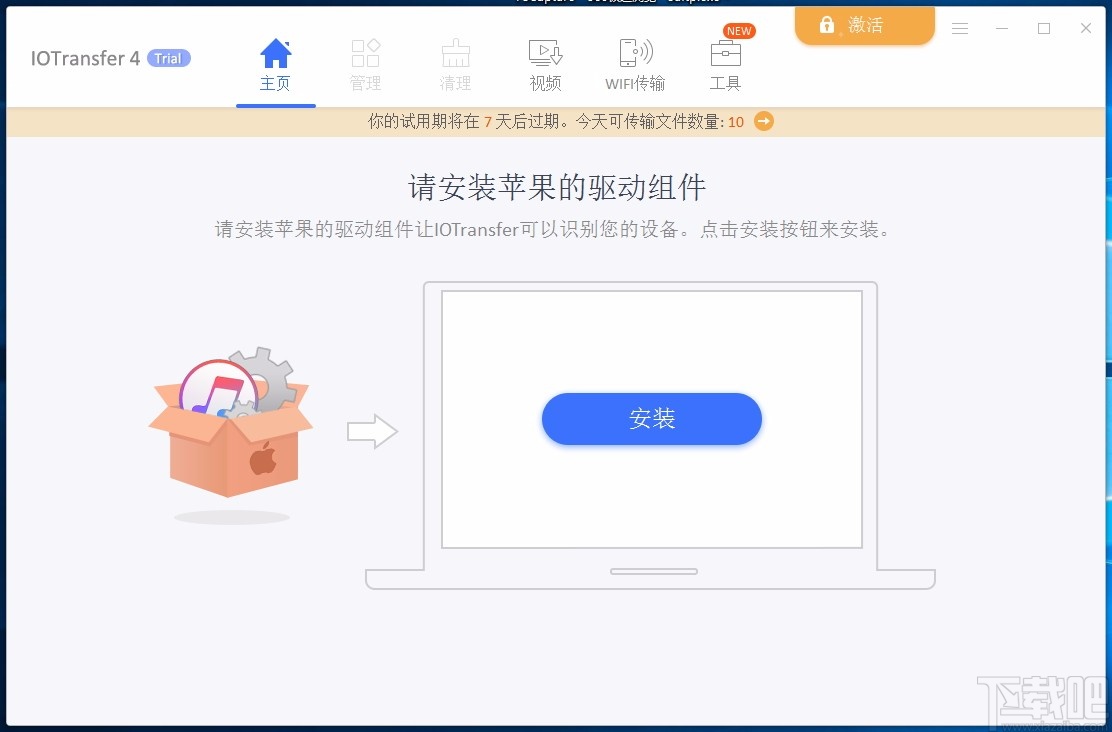
2、点击安装,可安装苹果的驱动组件让IOTransfer可以识别您的设备
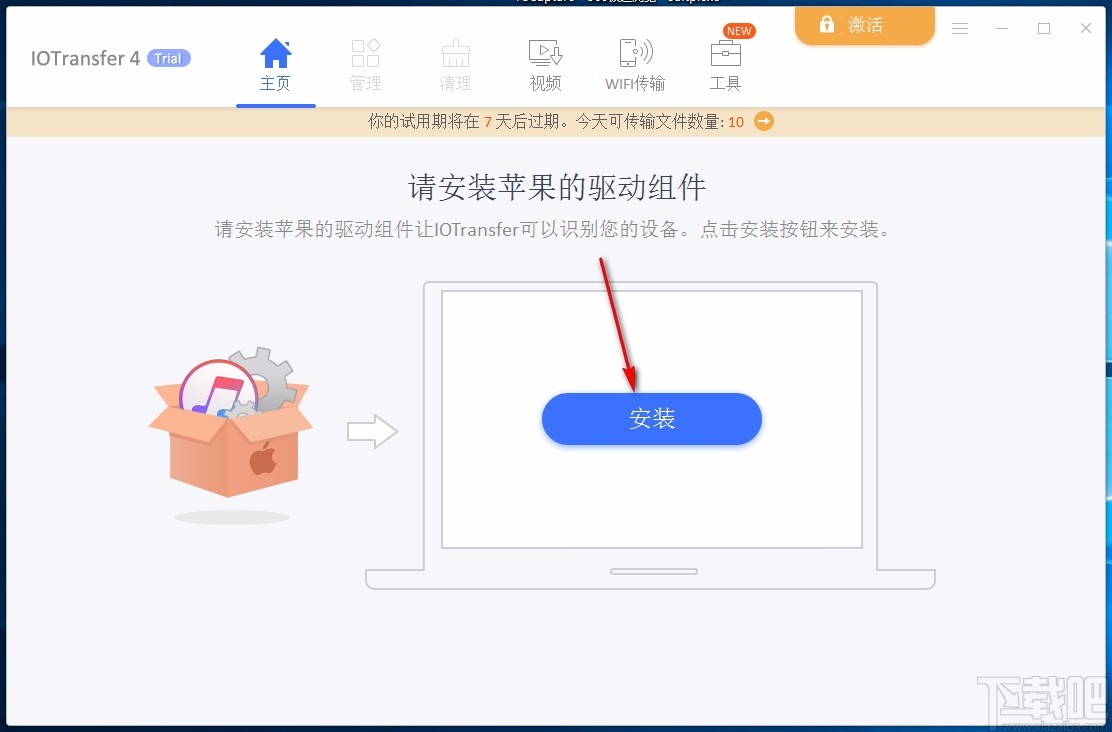
3、可在方框内输入网址,也可直接进行粘贴,使用方便
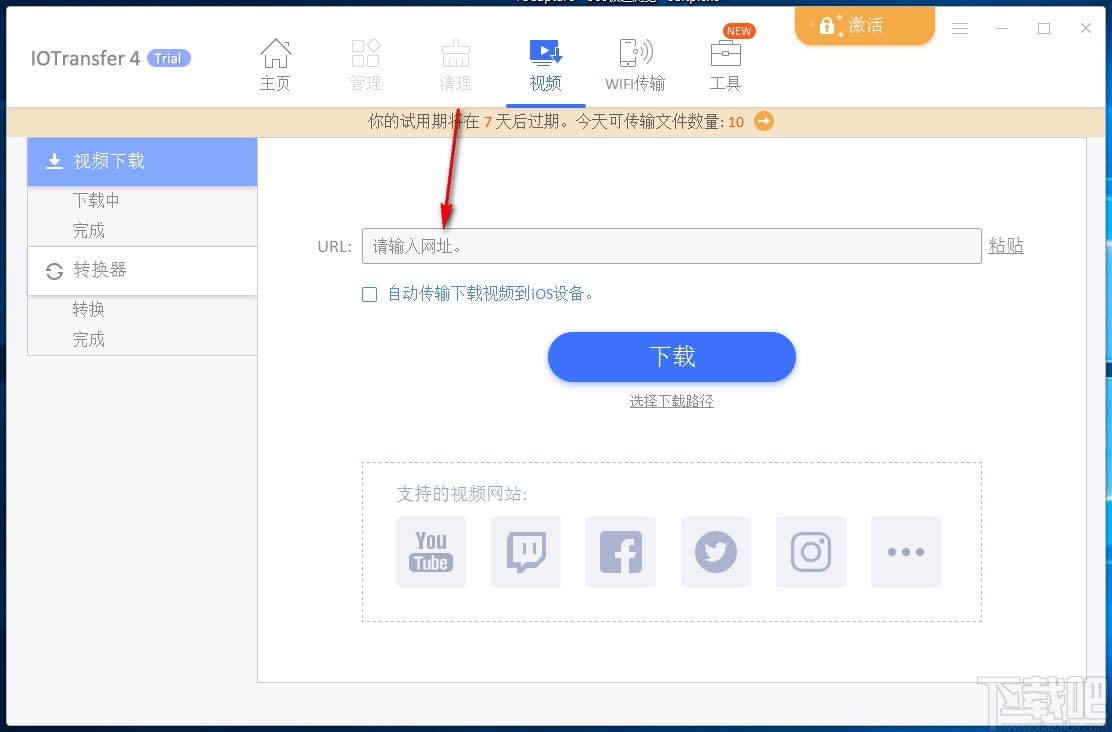
4、打开设置界面,进行基本设置,选择当前语言
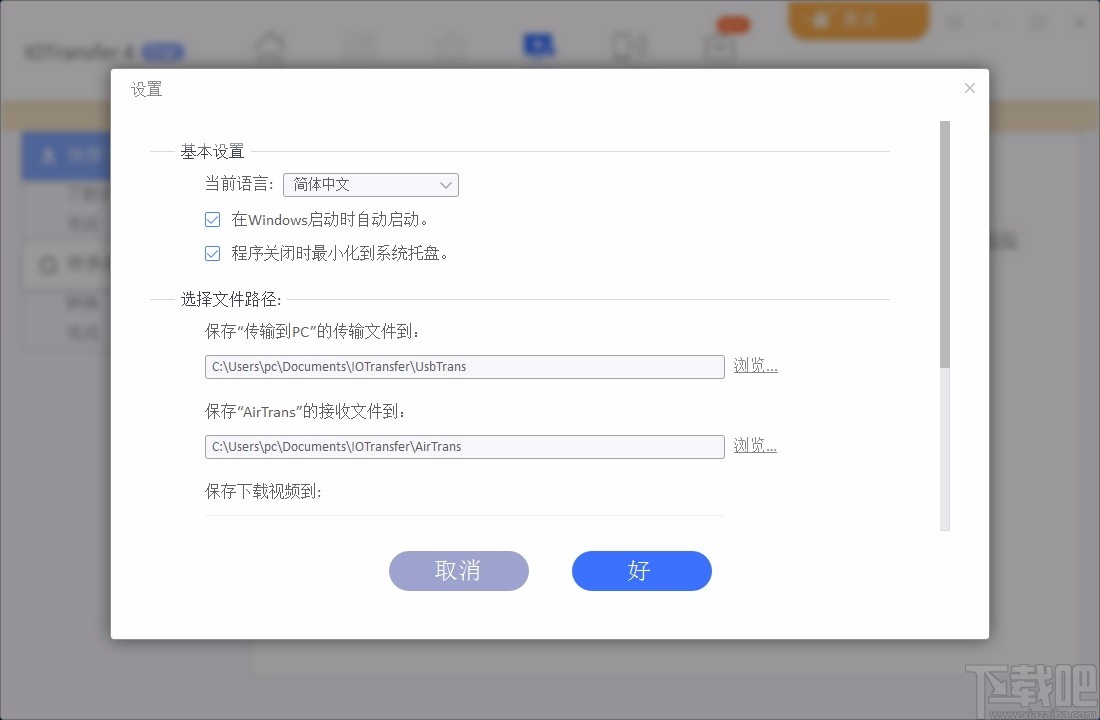
5、选择文件路径,包括保存传输到PC的传输文件以及保存AirTrans的接收文件到指定位置
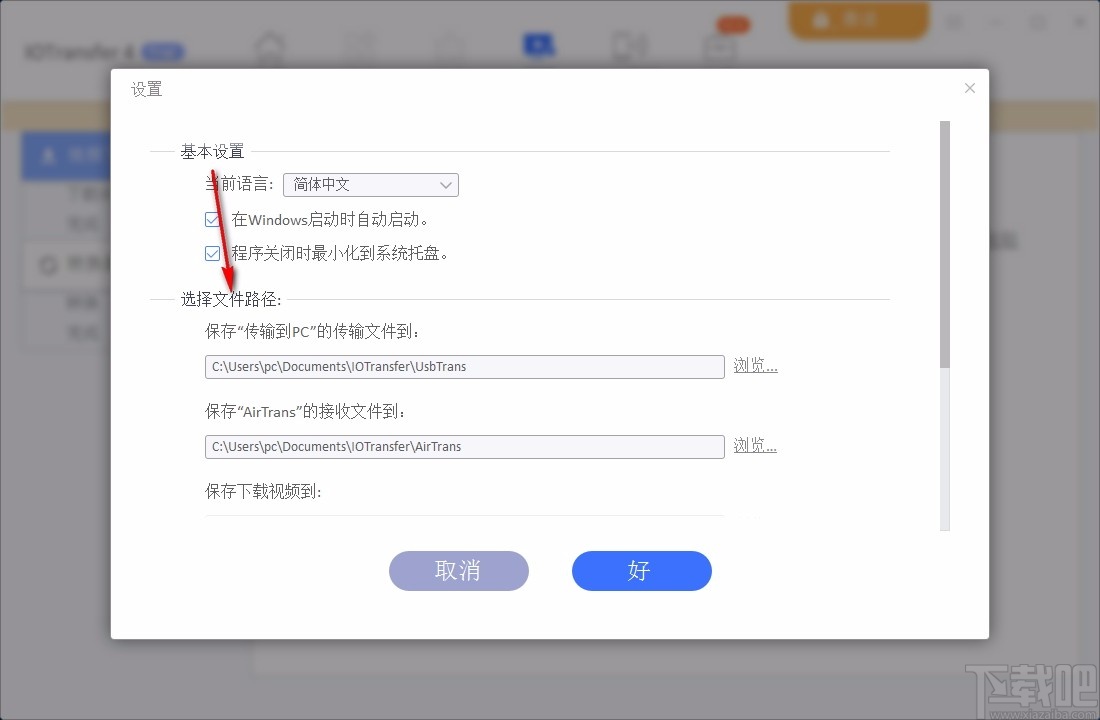
6、可设置下载视频以及转换格式后的视频保存位置,自由进行选择
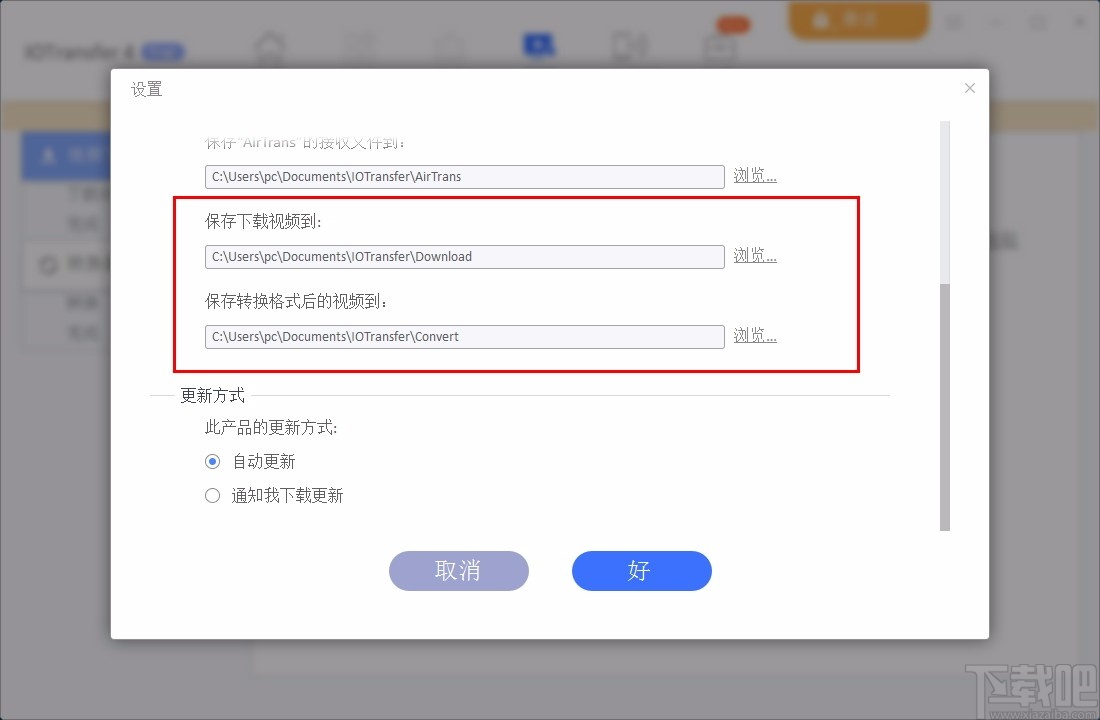
7、选择更新方式,此产品的更新方式,根据需要进行选择
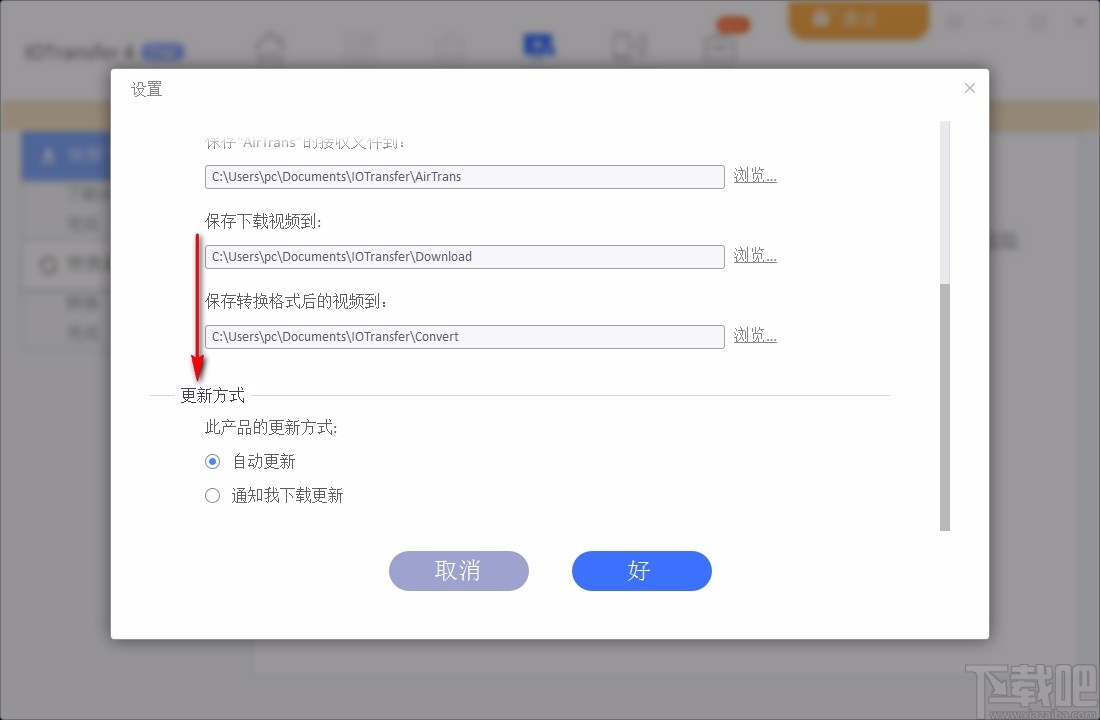
8、完成相关设置后,点击下载,即可快速下载视频
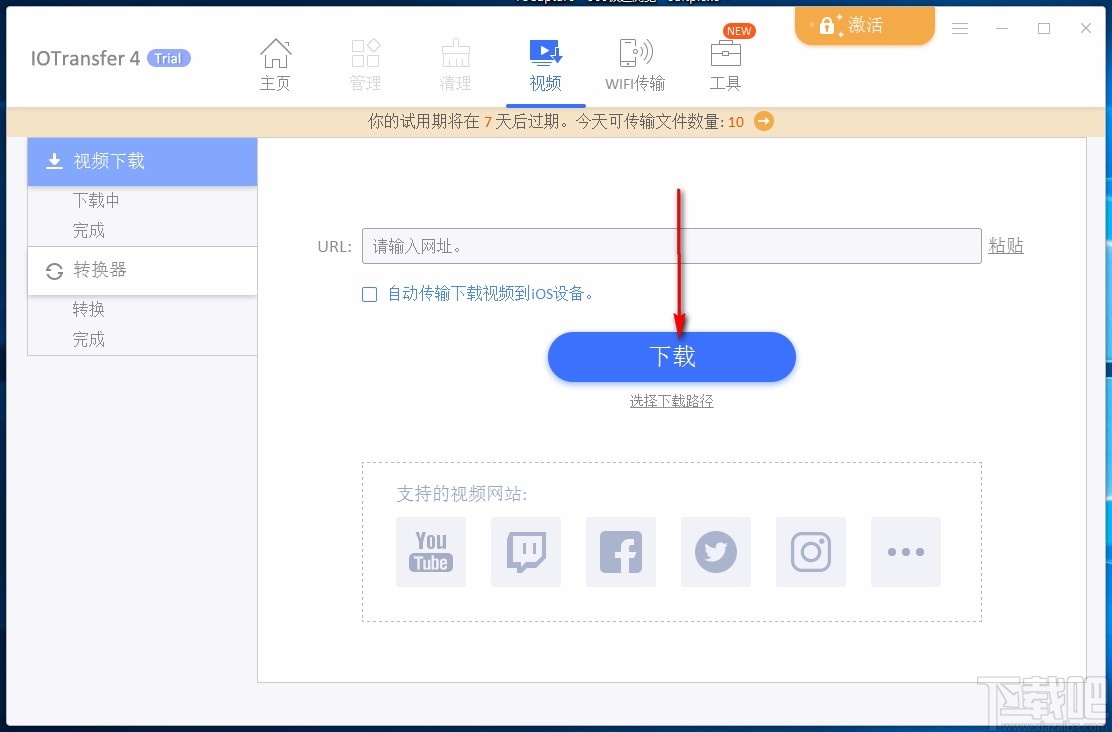
9、这里显示的是支持的视频网站,可直接进行查看
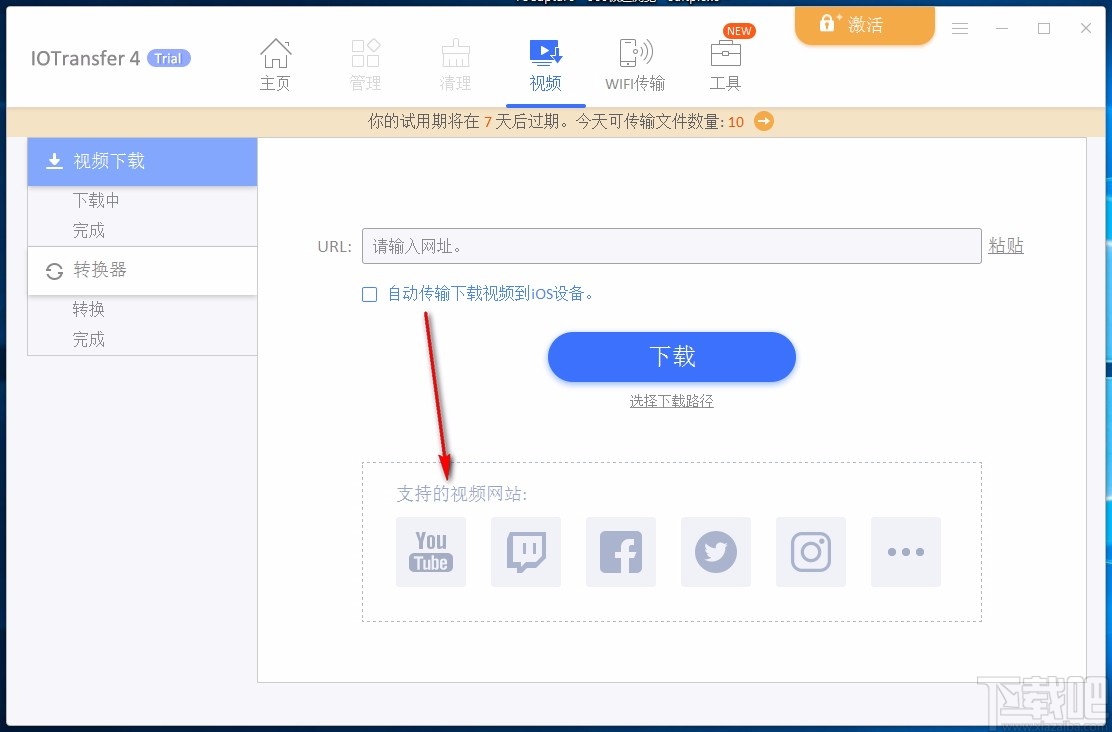
10、WIFI传输,随时随地无线传输IOS设备和电脑之间的文件
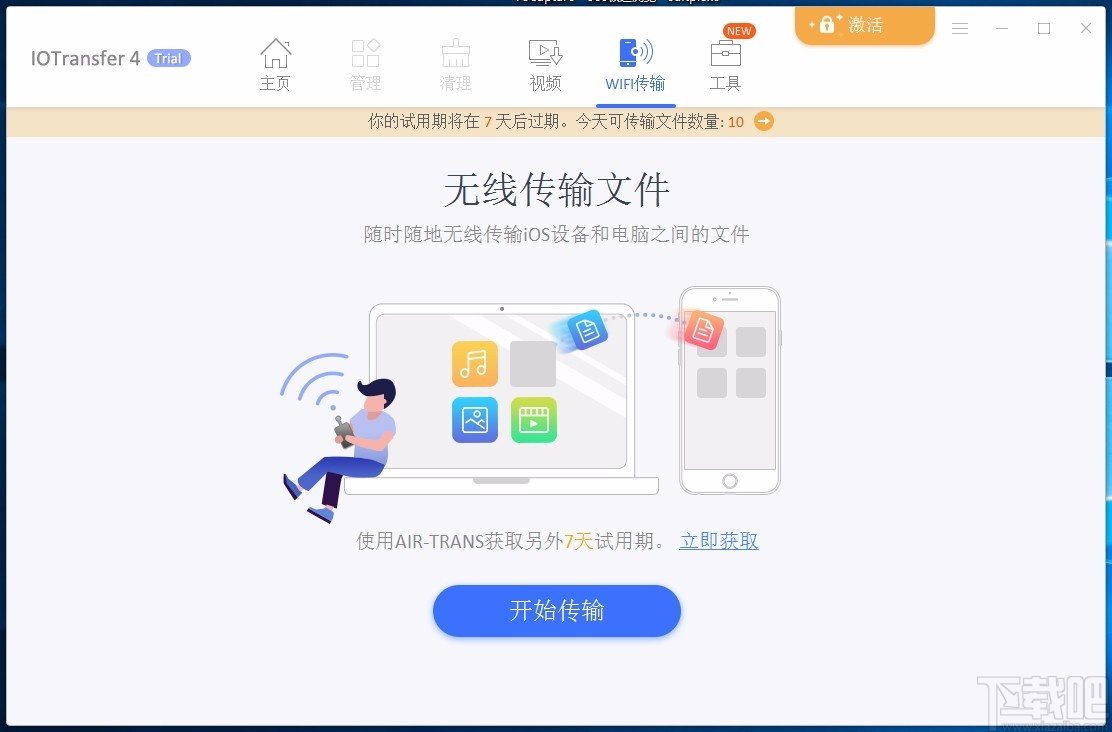
11、工具,提供了多个不同的工具,选择需要的工具进行使用
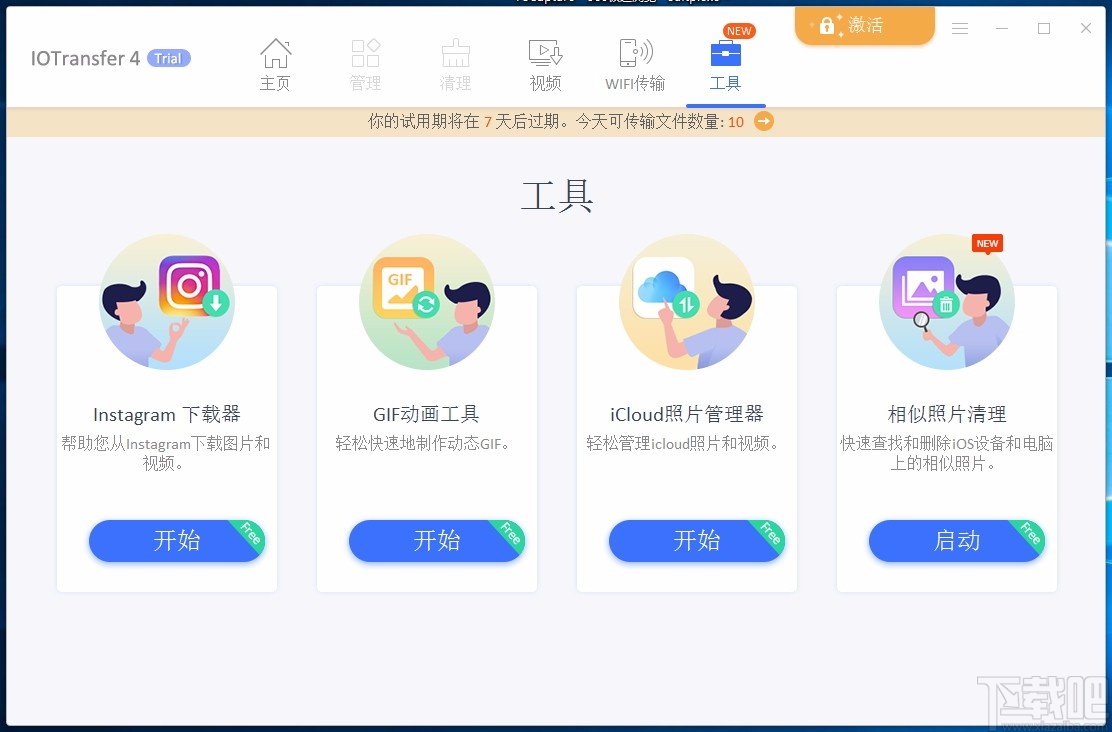
如何使用AirTrans在iDevice和PC之间无线传输数据?
步骤1:在iOS设备上安装IOTransfer AirTrans应用并打开它。
请转到App Store并搜索IOTransfer AirTrans进行安装。如果已安装,请忽略此步骤。
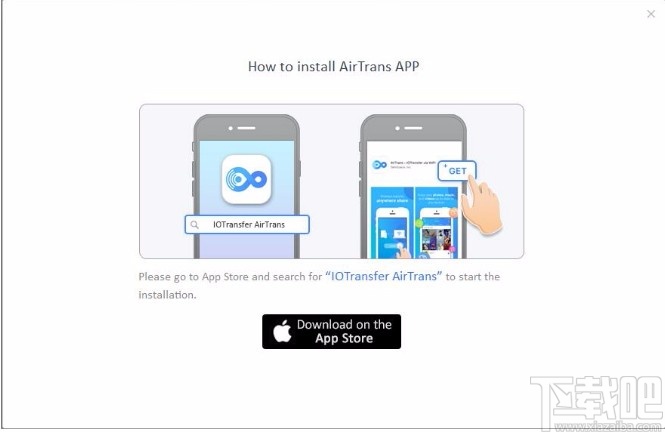
步骤2 :打开IOTransfer>单击AIR-TRANS选项卡>单击开始传输
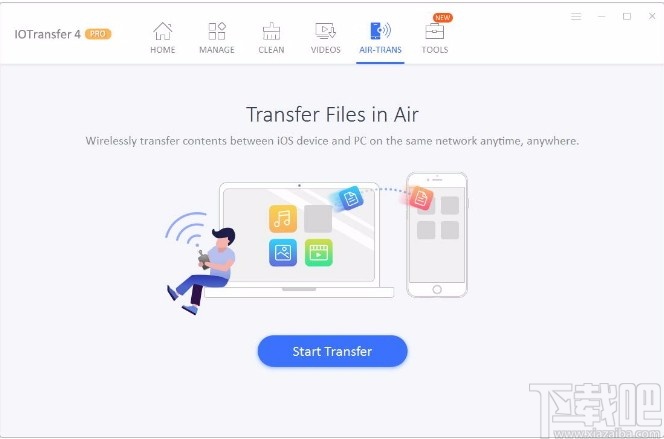
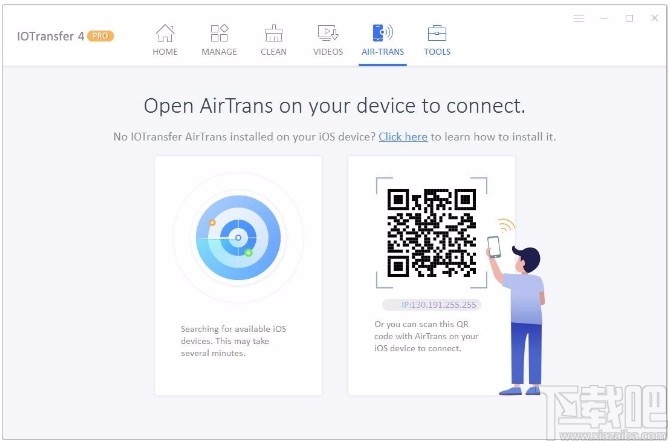
IOTransfer将自动在与PC相同的网络上搜索可用的iOS设备。
如果失败,则可以在iOS设备上使用IOTransfer AirTrans扫描QR码以完成搜索。
步骤3 :在IOTransfer Airtrans搜索结果页面上,单击iOS设备名称进行连接。
步骤4 :点击 发送到iPhone /发送到iPad /发送到iPod 按钮,选择要发送到iOS设备的文件。
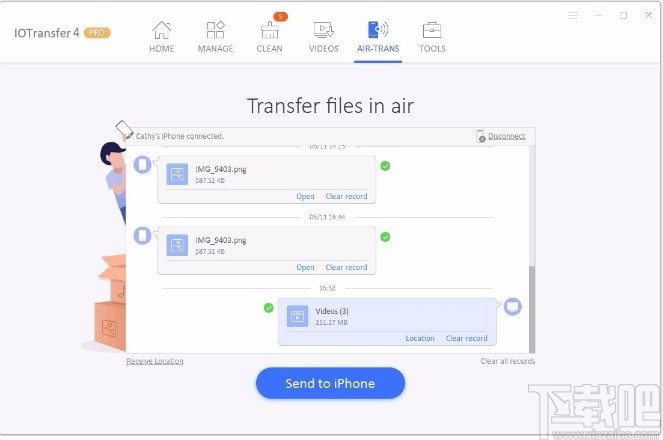
如何将普通视频转换为其他文件格式?步骤1 :转到 VIDEOS选项卡,然后单击Converter。
步骤2 :单击“添加文件”以选择要转换的视频,然后单击“输出格式”以选择文件类型。
步骤3 :点击立即转换按钮以开始该过程。
如果您还想在iDevice上观看视频,请在转换视频之前勾选“将转换后的视频自动传输到iOS设备中”选项。
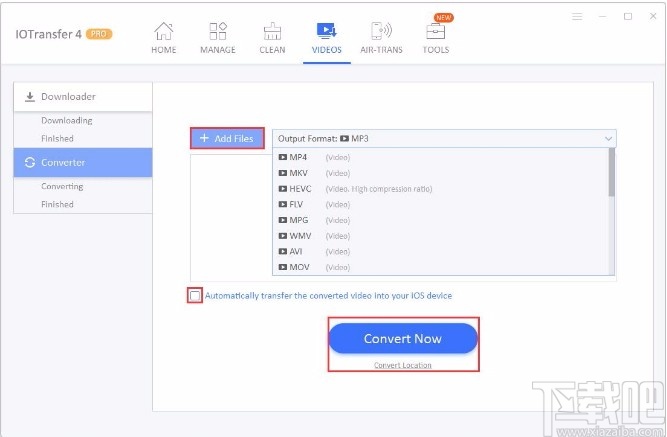
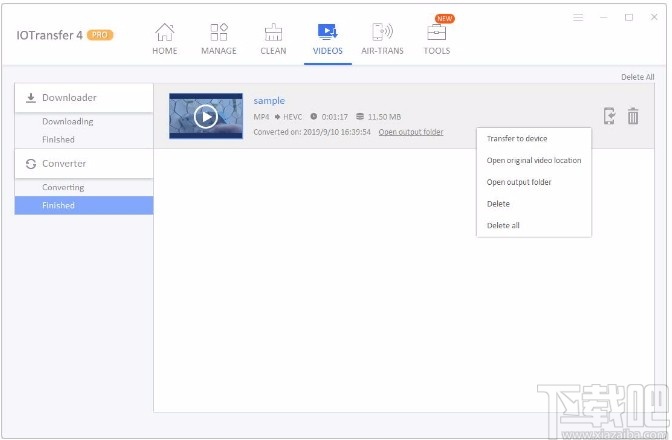
如何从网站将视频下载到iPhone / iPad / iPod?步骤1:插入iDevice,打开IOTransfer,然后单击 VIDEOS 选项卡。
第2步:将视频URL复制并粘贴到URL框中。
步骤3:选中“将下载的视频自动传输到iOS设备中”选项,然后点击“下载”按钮开始。
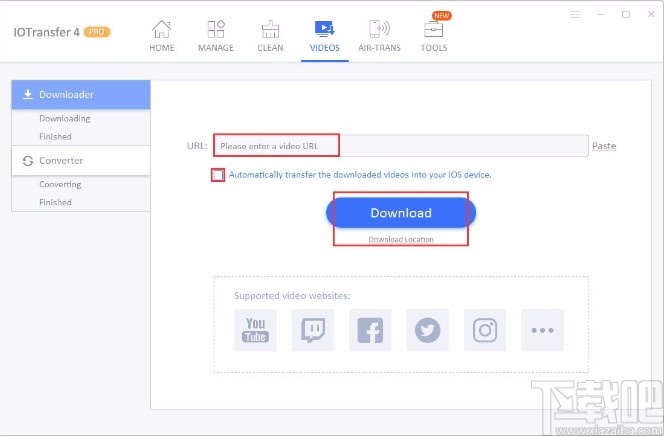
步骤4:下载完成后,请单击“完成”以检查和管理下载的视频。
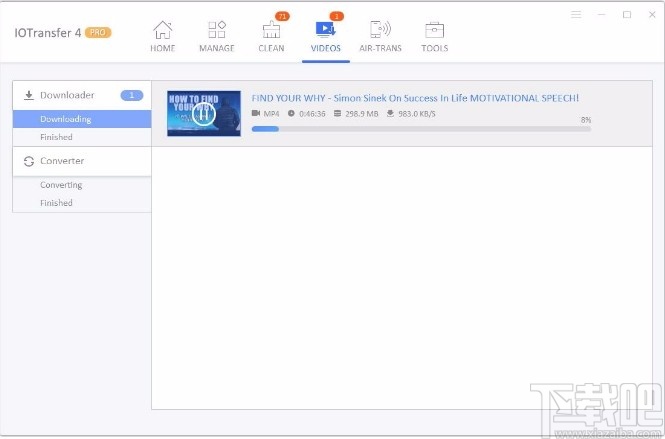
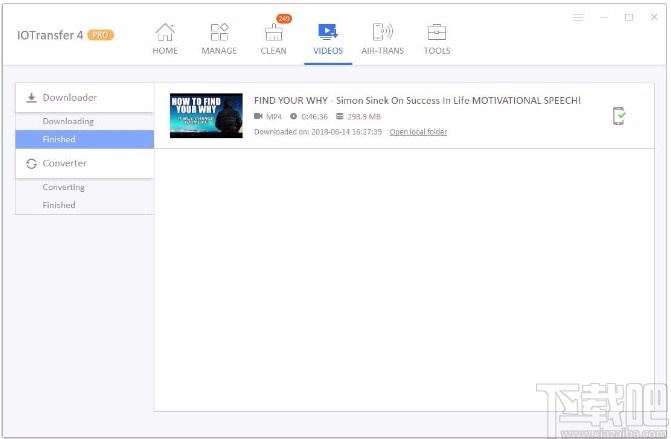
如何将视频从网站下载到计算机(Windows)?步骤1:打开IOTransfer并单击VIDEOS选项卡。
步骤2:将视频URL复制并粘贴到URL框中,然后单击Download(下载)按钮开始。
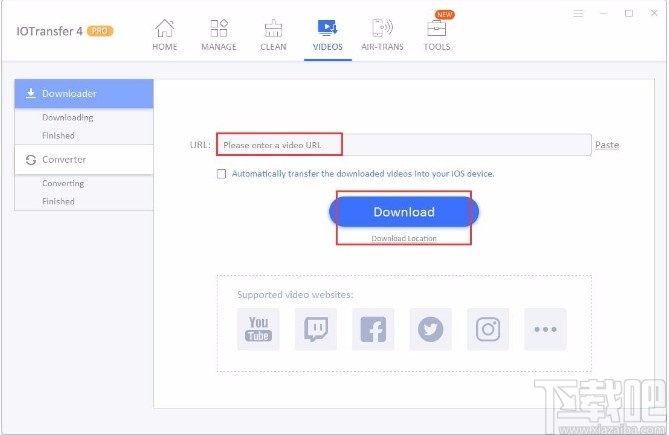
步骤3:下载完成后,请单击“完成”以检查和管理下载的视频。
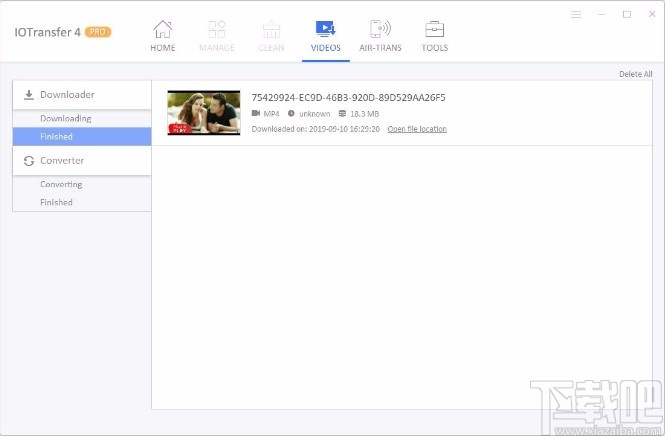
如何将书籍从计算机导入到iPhone / iPad / iPod?您可以将喜欢的书添加到iOS设备。以下是通过IOTransfer将“图书”从计算机添加到iOS设备的方法。
1.通过USB电缆将iPhone / iPad / iPod连接到计算机。
2.打开IOTransfer>转到管理选项卡>单击书本>单击导入开始传输。
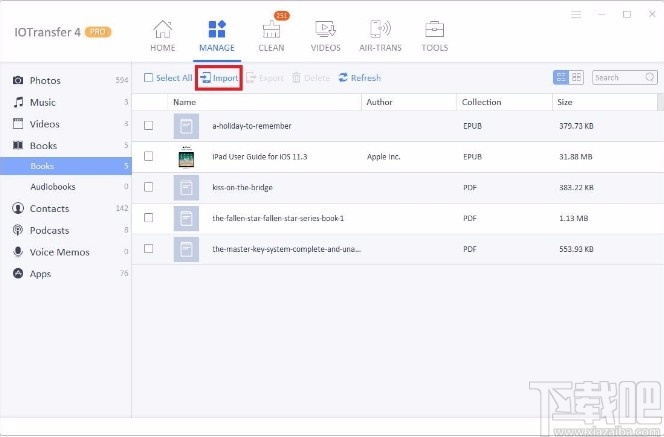
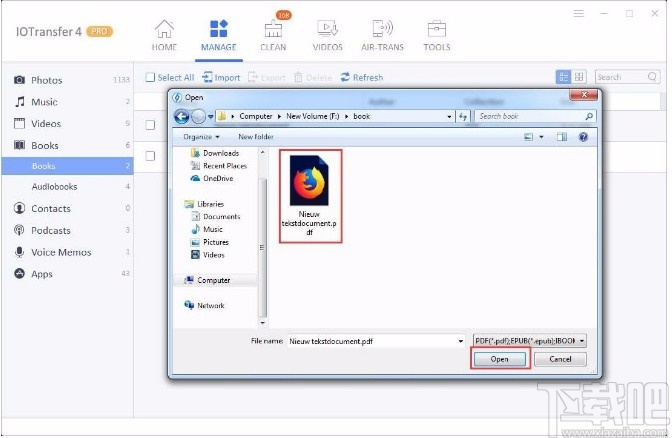
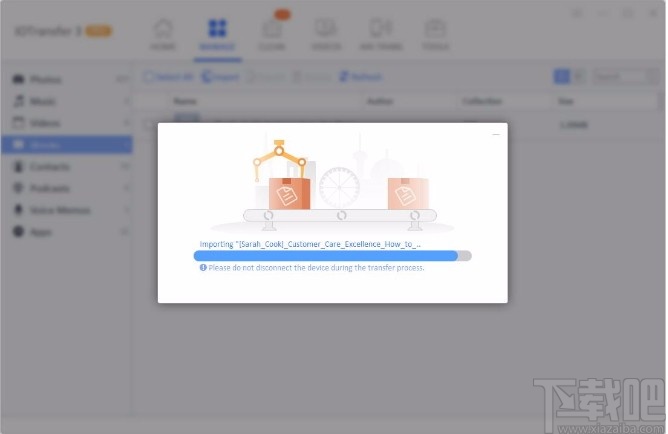
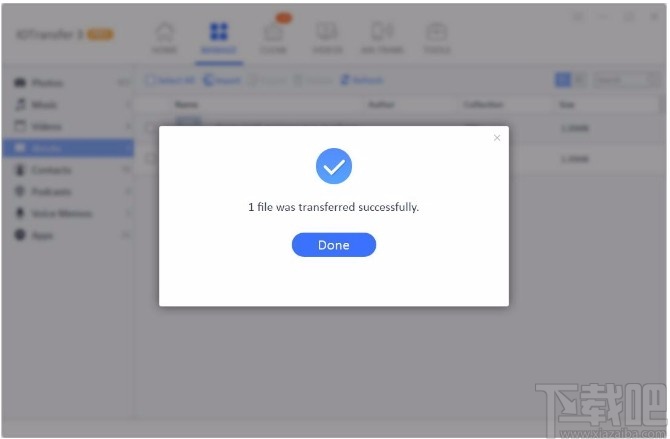
如何将书籍从iPhone / iPad / iPod传输到计算机?IOTransfer为您提供了一种简便的方法,可将书籍从iOS设备同步到计算机。下面,我们以iPhone为例,展示如何使用IOTransfer将书籍从iPhone / iPad / iPod传输到计算机。
1.将iOS设备连接到PC并运行IOTransfer。
2.打开IOTransfer>转到“管理”选项卡>单击“书籍” >单击“导出”
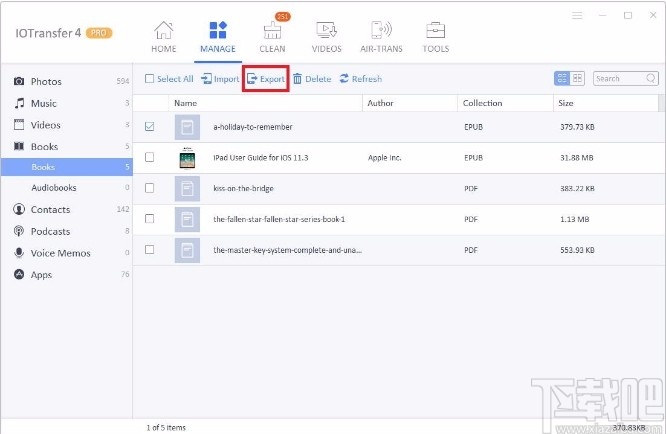
3.选择计算机上的保存位置,然后单击确定 开始传输。
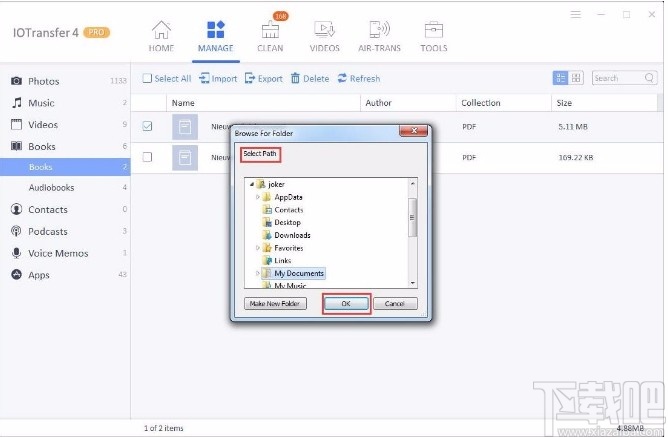
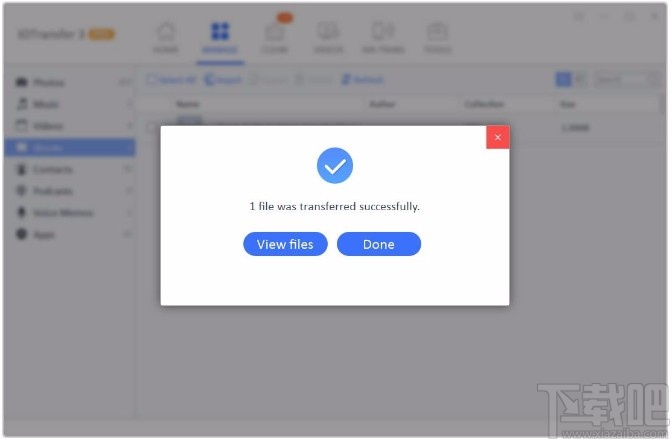
IOTransfer为什么无法检测到我的设备?当PC上的IOTransfer无法识别您连接的iOS设备时,您可以尝试以下步骤解决此问题:
1.确认硬件和软件环境。
IOTransfer支持iOS 8或更高版本的iPhone,iPad和iPod touch。
IOTransfer不支持iPod nano,随机播放和经典。
2. IOTransfer仅在iTunes成功识别iOS设备时才能检测到它。如果您的iTunes无法识别您连接的iOS设备,请按照此处的步骤进行操作 。
3.请打开“控制面板”,尝试按照以下顺序卸载iTunes及其组件,然后重新安装iTunes。
1)iTunes
2)苹果软件更新
3)苹果移动设备支持
4)卓悦
5)苹果应用程序支持(32位)
6)苹果应用程序支持(64位)
4.如果iTunes可以检测到您的iOS设备,但IOTransfer仍然无法检测到您的iOS设备,请退出IOTransfer并重新启动以查看它是否可以运行。
5.如果问题仍然存在,请联系我们的 支持团队 以寻求进一步的帮助。
为什么我不能导入/删除应用程序?为了导入/删除iPhone上的应用程序,您应该先关闭iPhone上的限制设置。请按照以下步骤操作:
对于iOS 11.4和更早版本:
1.转到设置并找到常规
2.开启限制
3.关闭删除应用程序
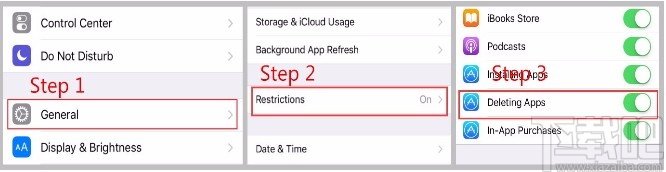
对于iOS 12及更高版本:
1.进入设置,然后点击屏幕时间
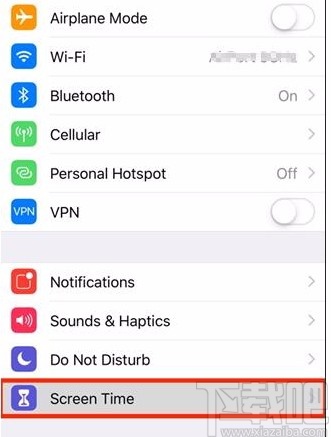
2.点击内容和隐私限制> iTunes和App Store限制>删除应用程序>切换到允许
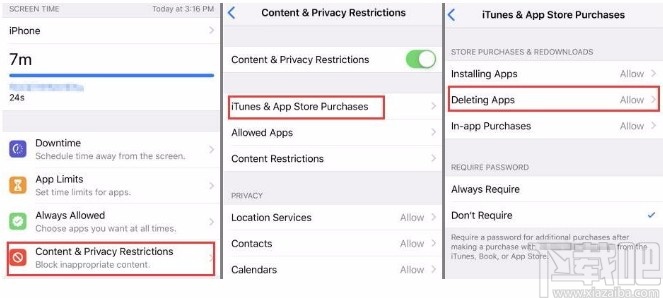
如果这不起作用,请联系在线支持以寻求帮助。
IOTransfer是否适用于Android用户?
否,IOTransfer是仅针对iOS设备用户设计和开发的文件传输和管理工具。
我是否必须安装iTunes才能使用IOTransfer功能?
不,IOTransfer在您的PC上需要一些Apple的驱动程序,而不是整个iTunes程序。如果您的计算机上尚未安装这些必需的Apple驱动程序,请按照IOTransfer的说明进行安装。
我可以将IOTransfer用作移动应用程序吗?
不,IOTransfer是可用于Windows的桌面软件程序。您只能在Windows计算机上安装和使用IOTransfer。
IOTransfer完全免费使用吗?IOTransfer提供7天免费试用。在试用期内,您可以使用IOTransfer每天传输10个文件(照片,音乐,视频,语音备忘录,书籍等)。
如果您升级到IOTransfer Pro版本,则将能够访问IOTransfer高级功能以及24/7高级技术支持。它使您可以无限制地传输iOS文件,并轻松管理iPhone,iPad和iPod Touch的内容。
此外,当有新版本可用时,Pro用户会获得自动更新。
IOTransfer支持哪些iOS设备和系统版本?系统要求
Windows 7/8 / 8.1 / 10
iOS设备要求
装有iOS 8.3或更高版本的iPhone,iPad和iPod touch
V4.3
+完全兼容iOS 14
+修正了管理和传输文件时偶尔出现的错误
+更好的支持HEIC图像时,导出照片
修复了所有已知的bug
V4.2
+修正了下载Instagram照片和视频的失败
+修正了一些导入的音乐无法在iOS 13.5上正常播放的问题
+增强了加载和管理iOS设备数据的性能和稳定性
+修复已知bug
V4.1
+优化视频下载流程,适应YouTube的变化
+增强了在PC和iPhone/iPad/iPod之间传输数据的稳定性
+修复已知bug
V4.0
+完全兼容iOS 13
+增加了“发送到我的iDevice”上下文菜单,方便地将文件从您的电脑传输到iDevice
+新的类似的照片清洁发现并删除类似或重复的照片在您的计算机或设备上,以释放更多的空间
+改进的下载器在视频模块为更高的下载成功率
+优化的照片模块有助于保留照片导出到你的PC的EXIF数据
+支持16种多语言
修复了所有已知的bug
奇兔刷机 其他软件97.328.4.2.5
详情好用助手 其他软件1.7 MB1.1 官方版
详情太极刷机大师 其他软件6.27 MB2.0.2.51337 官方版
详情口袋助手 其他软件4.09 MB1.0.0.28 官方版
详情iExplorer 其他软件9.88 MB3.8.8.0 官方版
详情3K助手 其他软件10.26 MB1.2.0.1 官方版
详情Miflash 其他软件25.96 MB20150601 免费版
详情PhoneClean 其他软件828 KB4.0.1 免费版
详情iphone铃声助手 其他软件9.28 MB1.0.8.2138 官方版
详情酷七Lumia刷机助手 其他软件5 MB2.6 官方版
详情甜椒刷机助手 其他软件16.53 MB3.6.0.4 电脑版
详情PP安卓助手 其他软件30.31 MB1.8.0.1207 官方版
详情rsd刷机工具 其他软件5.84 MB6.1.4 官方版
详情Wondershare Dr.Fone for iOS 其他软件543 KB6.2.0 官方版
详情18助手 其他软件67.42 MB3.0.7 官方版
详情天翼手机助手 其他软件57.89 MB2.8.2 官方版
详情爱思助手移动版安装工具 其他软件5.79 MB5.0.6 绿色版
详情Debloater 其他软件2.22 MB3.90 免费版
详情91手机助手安卓版 其他软件27.05 MB5.7.2.3013 官方版
详情云手机助手 其他软件31.98 MB3.6.0.6134 免费版
详情点击查看更多
iTunes 64位 其他软件191 MBv12.10.10.2 中文版
详情91手机助手安卓版 其他软件27.05 MB5.7.2.3013 官方版
详情楼月免费iTunes备份管理器 其他软件1.51 MB2.3 免费版
详情华为手机助手电脑版 其他软件46.2 MBv11.0.0.530 官方版
详情迅捷微信聊天记录查看器 其他软件38.05 MB2.1 官方版
详情iBackupBot 其他软件13.24 MB5.5.3 官方版
详情Total Control 其他软件101.37 MB6.1.0 官方版
详情小米驱动 其他软件8.29 MB官方版
详情爱思助手电脑版 其他软件118.17 MB7.95 官方版
详情fastboot 其他软件5.39 MB绿色版
详情odin刷机工具 其他软件953 KB3.09 汉化版
详情ROOT精灵 其他软件9.07 MB3.2.0 官方版
详情诺基亚pc套件 其他软件33.53 MB7.1.51.0 官方版
详情PP助手电脑版 其他软件44.06 MB5.9.7.4150 正式版
详情pp助手2.0 其他软件22.35 MB2.0.0.3636 官方版
详情PP助手3.0 其他软件43.96 MB3.2.3.2808 电脑版
详情刷机大师 其他软件45.12 MB4.1.9.21130 官方版
详情91助手v5 其他软件15.05 MB5.5.3.1510 官方版
详情eroot 其他软件10.37 MB1.3.4 官方版
详情androidtool.exe 其他软件869 KB2.25 官方版
详情点击查看更多
欢乐拼三张新版app2025 休闲益智61.5MBv7.2.0
详情大公鸡七星彩官方下载 生活服务33.2MBv9.9.9
详情发条娱乐6.2.3版本2025 休闲益智61.5MBv7.2.0
详情欢乐拼三张新版本2025 休闲益智61.5MBv7.2.0
详情快乐炸翻天免费版 休闲益智0MBv1.0
详情够力七星彩奖表安装 生活服务44MBv3.0.0
详情大神娱乐新版安装包2025 休闲益智61.5MBv7.2.0
详情宁波游戏大厅手机版2025 休闲益智61.5MBv7.2.0
详情宁波游戏大厅奉化双扣2025 休闲益智61.5MBv7.2.0
详情欢乐拼三张新版本炸金花2025 休闲益智61.5MBv7.2.0
详情欢乐拼三张无限金币2025 休闲益智61.5MBv7.2.0
详情欢乐拼三张红包版2025 休闲益智61.5MBv7.2.0
详情天天炸翻天手机版版本大全 休闲益智61.5MBv7.2.0
详情欢乐拼三张无限钻石版2025 休闲益智61.5MBv7.2.0
详情jj游戏大厅手机安卓版2025 休闲益智61.5MBv7.2.0
详情欢乐拼三张所有版本2025 休闲益智61.5MBv7.2.0
详情欢乐拼三张微信登录版2025 休闲益智61.5MBv7.2.0
详情欢乐拼三张炸金花2025 休闲益智61.5MBv7.2.0
详情欢乐拼三张腾讯游戏2025 休闲益智61.5MBv7.2.0
详情欢乐拼三张腾讯棋牌2025 休闲益智61.5MBv7.2.0
详情点击查看更多